IDM vốn là phần mềm download được nhiều người biết đến và sử dụng. Bên cạnh đó cũng có nhiều phần mềm tải có tính năng tương tự như IDM, mà hoàn toàn miễn phí như DownZemAll chẳng hạn. Phần mềm này hỗ trợ bạn tải các tập tin cùng một lúc thông qua link tải, hay cài tiện ích để cài đặt khi duyệt web. DownZemAll sở hữu giao diện đơn giản nên người dùng hoàn toàn dễ dàng trong việc sử dụng, cũng như trải nghiệm các tính năng của nó. Bài viết dưới đây sẽ hướng dẫn bạn đọc cách dùng DownZemAll tải file trên máy tính
Hướng dẫn dùng DownZemAll tải file
Bước 1:
Chúng ta truy cập vào link dưới đây để tải DownZemAll cho hệ điều hành máy tính đang sử dụng, bao gồm Windows, Linux và MacOS. Sau đó bạn tiến hành cài đặt như bình thường.
https://setvisible.github.io/DownZemAll/category/download.htmlBước 2:
Để tiến hành tải file hàng loạt, trước hết người dùng nhấn vào biểu tượng mũi tên màu vàng. Lúc này hiển thị giao diện để bạn nhập link trang web muốn tải các nội dung trên trang web, rồi nhấn nút Start để bắt đầu check link.
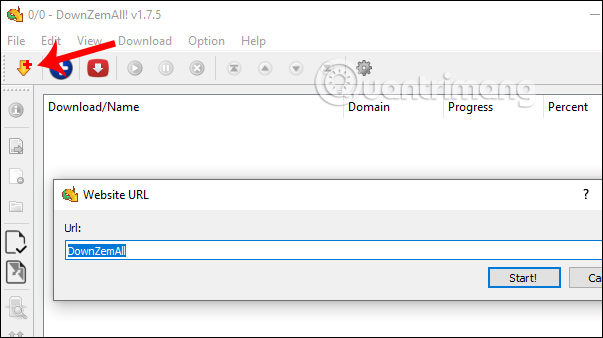
Bước 3:
Sau khi phần mềm check link và tìm thấy những tập tin để tải, bạn nhấn vào thẻ Pictures and Media để xem các tập tin.
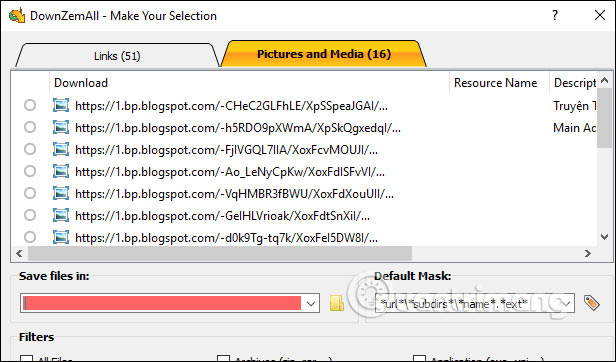
Bước 4:
Lúc này để tìm các định dạng tệp mà người dùng muốn tải, bạn tích chọn vào loại file tại mục Filters. Sau đó nhấn vào biểu tượng thư mục tại Save files in để chọn thư mục lưu file tải xuống. Cuối cùng nhấn Start bên dưới để tải ngay hoặc bấm Add pause để thêm vào danh sách chờ tải.
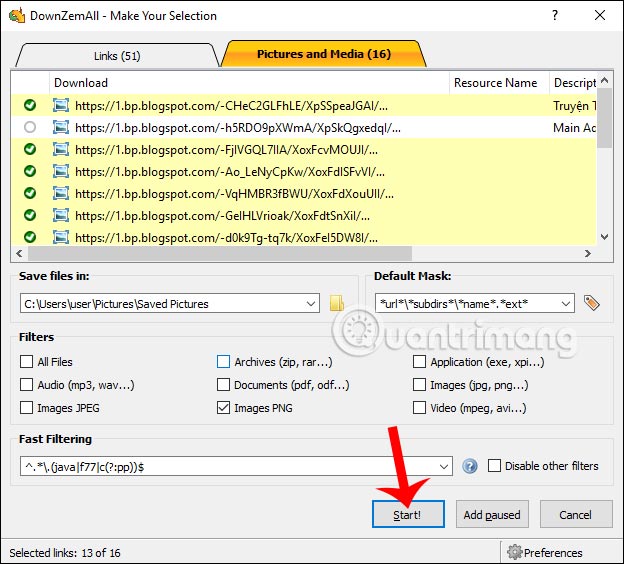
Quá trình tải diễn ra ngay sau đó. Khi có file nào tải xong thì sẽ hiển thị thông báo ở phía dưới cùng bên phải màn hình. File tải về sẽ lưu vào thư mục bạn chọn và hiện trạng thái tải hoàn thành như dưới đây.
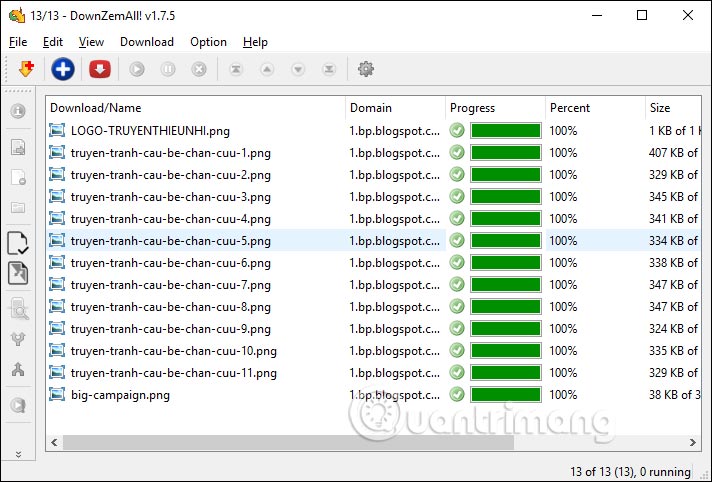
Bước 5:
Ngoài việc tải file như bình thường thì phần mềm DownZemAll còn hỗ trợ tải video YouTube. Nhấn vào biểu tượng download màu đỏ để hiện giao diện paste URL video YouTube. Nhấn Continue để tiếp tục.
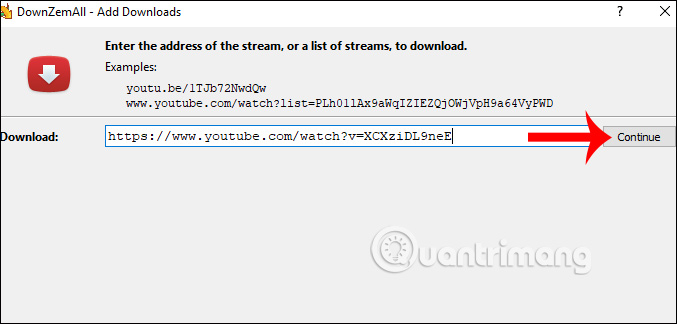
Bước 6:
Hiển thị giao diện để chúng ta thiết lập tải video. DownZemAll cho phép bạn tải video hay tải âm thanh từ video YouTube. Tiếp đến bạn điều chỉnh chất lượng video hay tải video mức chất lượng tối giản (Simple). Nhấn biểu tượng thư mục để chọn nơi lưu. Cuối cùng cũng nhấn Start để tải video YouTube.
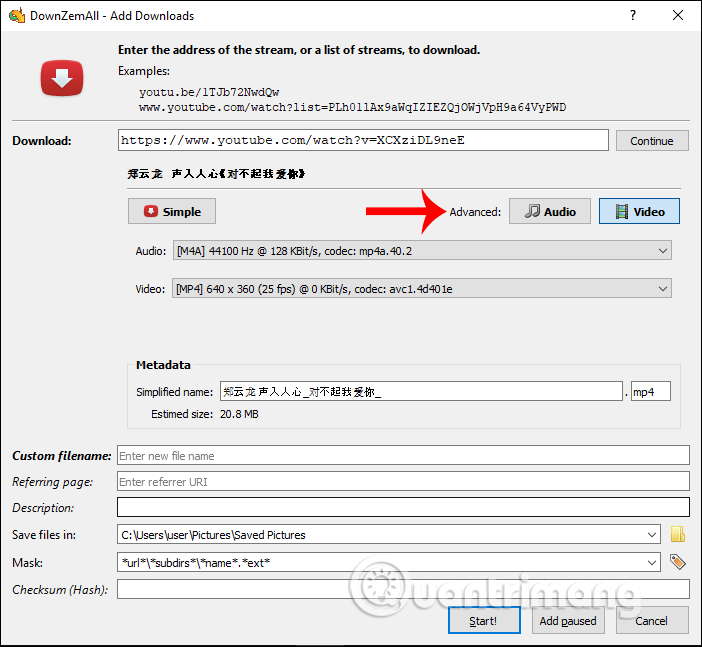
Xem thêm:
 Công nghệ
Công nghệ  AI
AI  Windows
Windows  iPhone
iPhone  Android
Android  Học IT
Học IT  Download
Download  Tiện ích
Tiện ích  Khoa học
Khoa học  Game
Game  Làng CN
Làng CN  Ứng dụng
Ứng dụng 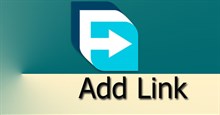
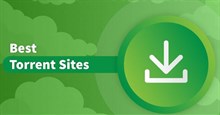


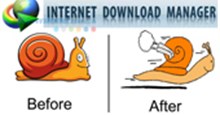
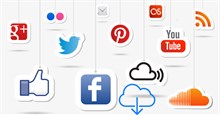

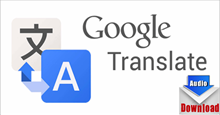











 Linux
Linux  Đồng hồ thông minh
Đồng hồ thông minh  macOS
macOS  Chụp ảnh - Quay phim
Chụp ảnh - Quay phim  Thủ thuật SEO
Thủ thuật SEO  Phần cứng
Phần cứng  Kiến thức cơ bản
Kiến thức cơ bản  Lập trình
Lập trình  Dịch vụ công trực tuyến
Dịch vụ công trực tuyến  Dịch vụ nhà mạng
Dịch vụ nhà mạng  Quiz công nghệ
Quiz công nghệ  Microsoft Word 2016
Microsoft Word 2016  Microsoft Word 2013
Microsoft Word 2013  Microsoft Word 2007
Microsoft Word 2007  Microsoft Excel 2019
Microsoft Excel 2019  Microsoft Excel 2016
Microsoft Excel 2016  Microsoft PowerPoint 2019
Microsoft PowerPoint 2019  Google Sheets
Google Sheets  Học Photoshop
Học Photoshop  Lập trình Scratch
Lập trình Scratch  Bootstrap
Bootstrap  Năng suất
Năng suất  Game - Trò chơi
Game - Trò chơi  Hệ thống
Hệ thống  Thiết kế & Đồ họa
Thiết kế & Đồ họa  Internet
Internet  Bảo mật, Antivirus
Bảo mật, Antivirus  Doanh nghiệp
Doanh nghiệp  Ảnh & Video
Ảnh & Video  Giải trí & Âm nhạc
Giải trí & Âm nhạc  Mạng xã hội
Mạng xã hội  Lập trình
Lập trình  Giáo dục - Học tập
Giáo dục - Học tập  Lối sống
Lối sống  Tài chính & Mua sắm
Tài chính & Mua sắm  AI Trí tuệ nhân tạo
AI Trí tuệ nhân tạo  ChatGPT
ChatGPT  Gemini
Gemini  Điện máy
Điện máy  Tivi
Tivi  Tủ lạnh
Tủ lạnh  Điều hòa
Điều hòa  Máy giặt
Máy giặt  Cuộc sống
Cuộc sống  TOP
TOP  Kỹ năng
Kỹ năng  Món ngon mỗi ngày
Món ngon mỗi ngày  Nuôi dạy con
Nuôi dạy con  Mẹo vặt
Mẹo vặt  Phim ảnh, Truyện
Phim ảnh, Truyện  Làm đẹp
Làm đẹp  DIY - Handmade
DIY - Handmade  Du lịch
Du lịch  Quà tặng
Quà tặng  Giải trí
Giải trí  Là gì?
Là gì?  Nhà đẹp
Nhà đẹp  Giáng sinh - Noel
Giáng sinh - Noel  Hướng dẫn
Hướng dẫn  Ô tô, Xe máy
Ô tô, Xe máy  Tấn công mạng
Tấn công mạng  Chuyện công nghệ
Chuyện công nghệ  Công nghệ mới
Công nghệ mới  Trí tuệ Thiên tài
Trí tuệ Thiên tài